Cómo crear un árbol de enlaces para Instagram

- Cómo crear un árbol de enlaces
- Paso 1 — Elija una plantilla de árbol de enlaces
- Paso 2 — Configurar tu linktree para Instagram
- Paso 3 — Agrega más enlaces a tu linktree
- Paso 4 — Establece el orden correcto en tu árbol de enlaces para Instagram
- Paso 5 — Elimina los enlaces que no necesitas
- Paso 6 — Publica tu página de árbol de enlaces
- Cómo compartir tu linktree
- Compartir enlace de árbol en línea
- Comparte tu árbol de enlaces sin conexión
- Conclusión
Un árbol de enlaces es una página de aterrizaje con varios enlaces. Estos pueden ser cualquier enlace en cualquier cantidad. La única limitación es tu sentido común.
Un árbol de enlaces facilita el intercambio de enlaces. Reúne todos tus enlaces juntos. Le das un solo enlace a los usuarios, pero lo que obtienen es una variedad de enlaces. Por ejemplo, puedes agregar tu árbol de enlaces a tu biografía de Instagram, y tus seguidores pueden verlo y seleccionar el enlace relevante para ellos:
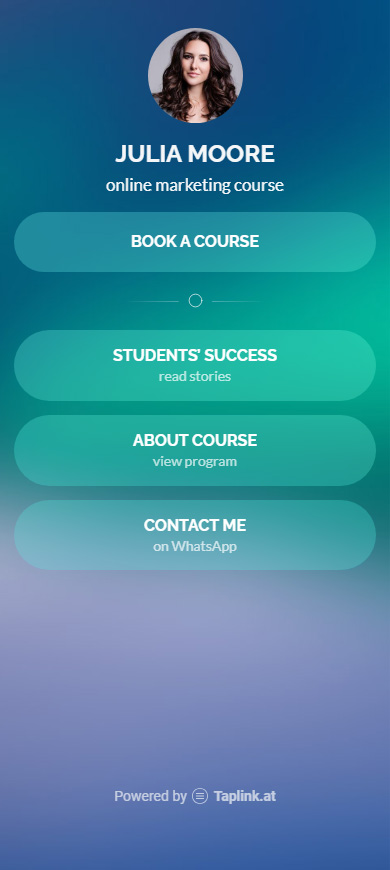
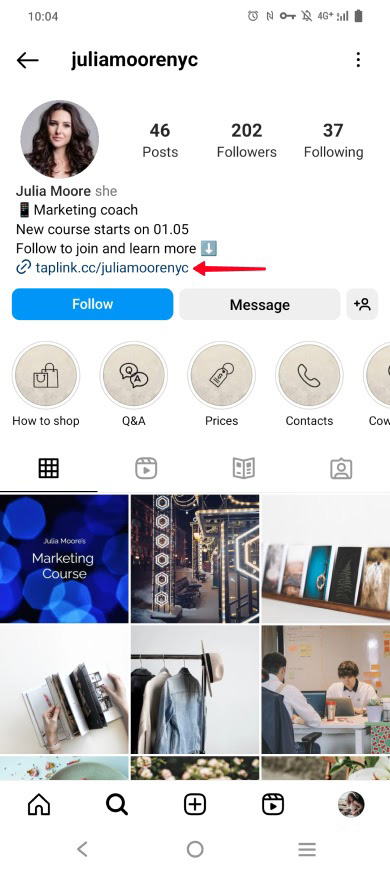
Taplink es donde creas un árbol de enlaces para Instagram. Te da una página y añades todos tus enlaces en ella. A continuación encontrarás instrucciones paso a paso.
Primero que nada, debes registrarte en Taplink para crear un árbol de enlaces para Instagram, solo toma un par de clics.
Después de registrarte, se te llevará a una página con plantillas. Elige la que más te guste para crear un linktree:
01. Asegúrate de que estás en la pestaña Enlace de Bio.
02. Seleccione una categoría para encontrar una plantilla más rápido.
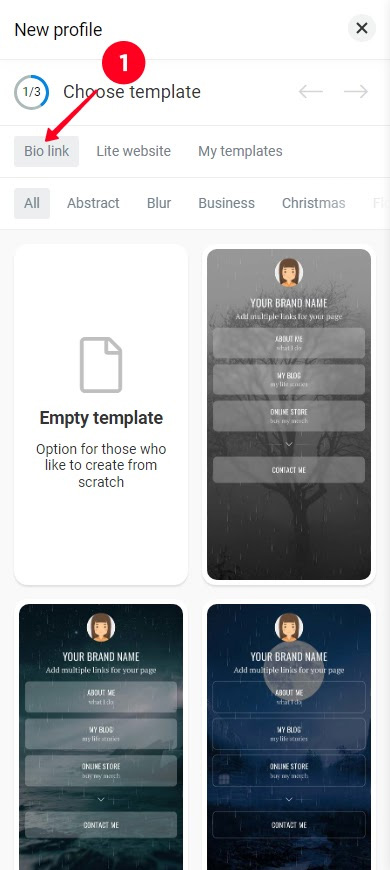
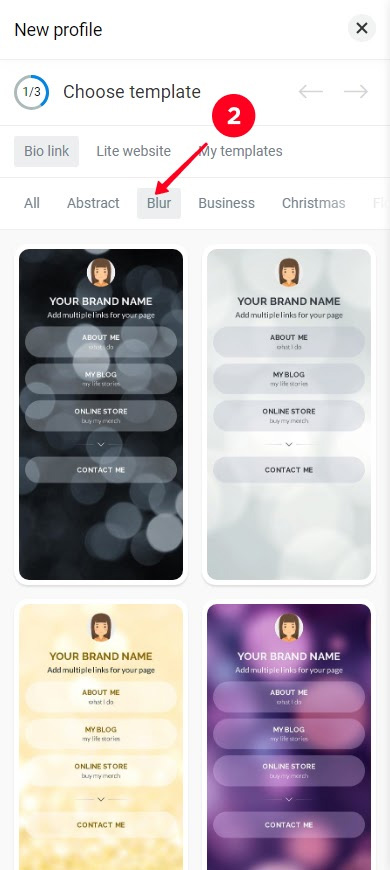
03. Desplácese hacia abajo y toque la plantilla que más le guste.
04. Toca Elegir.

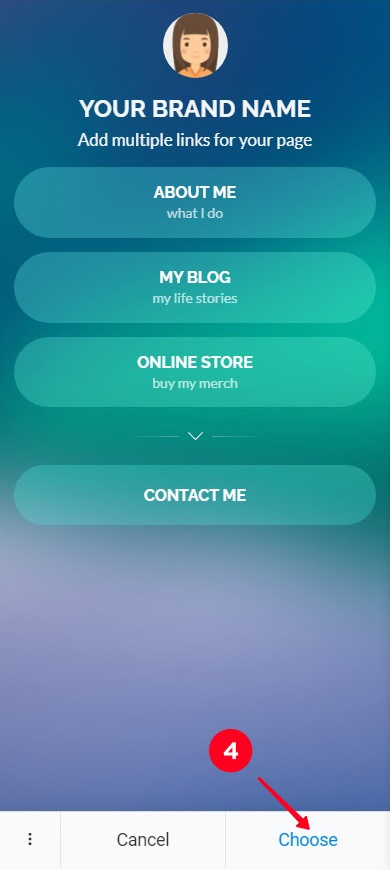
Ahora tienes tu propia página de árbol de enlaces, felicidades.
Verás tu árbol de enlaces en el editor, debes configurar tu árbol de enlaces allí.
Agregue su foto para personalizar su árbol de enlaces. Cuando cree un árbol de enlaces para Instagram, es mejor que use su foto de perfil de IG. Suba su foto:
01. Toque la foto.
02. Toque en Subir imagen y seleccione una foto en su dispositivo.
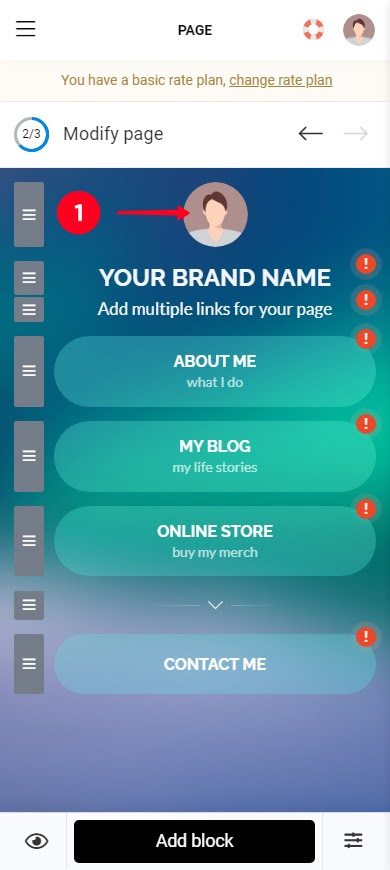
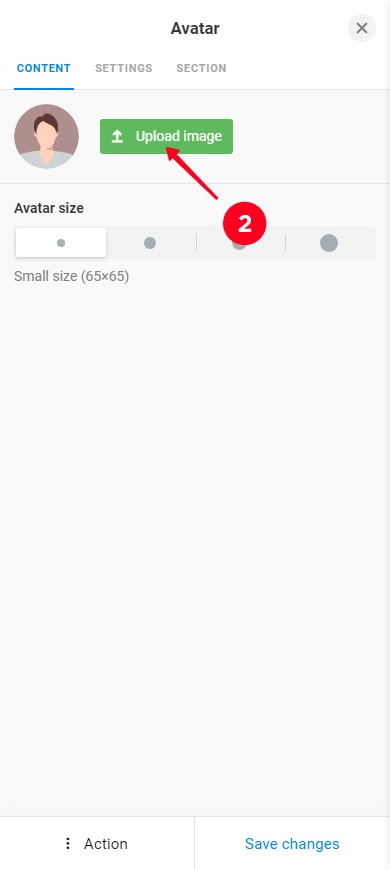
03. Opcionalmente, seleccione un tamaño de imagen de perfil diferente.
04. Toca Guardar cambios.
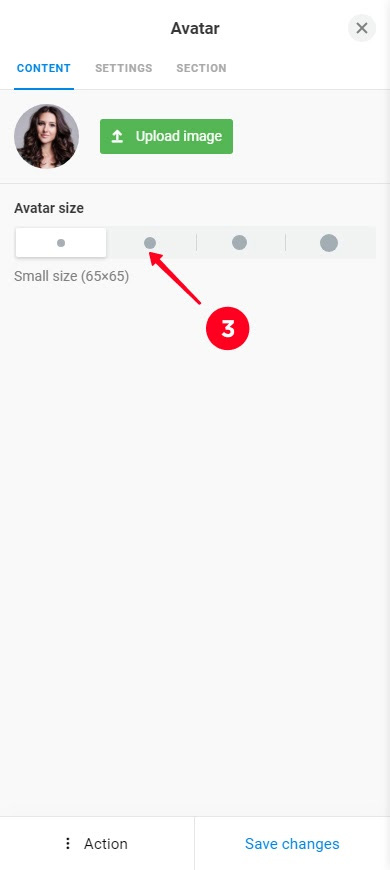

Personaliza los textos predeterminados, esto también hace que tu linktree sea más personalizado:
01. Toque uno de los textos.
02. Elimina el texto y escribe el tuyo.
03. Toque Guardar cambios.
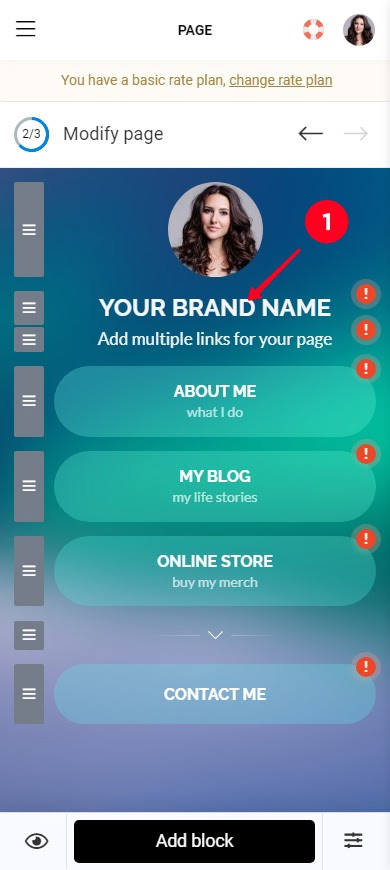
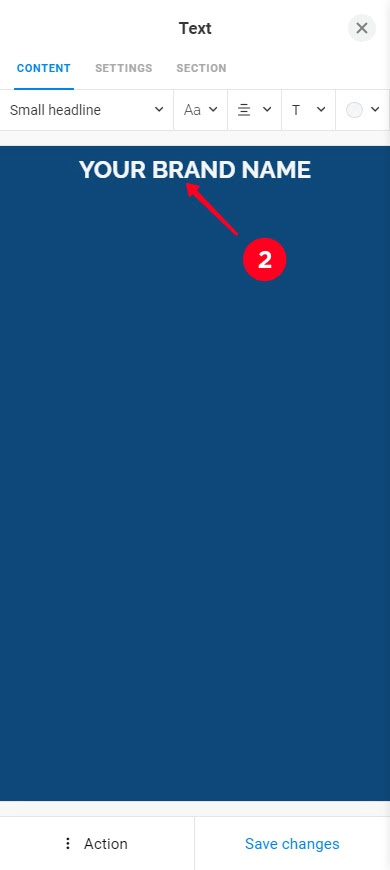
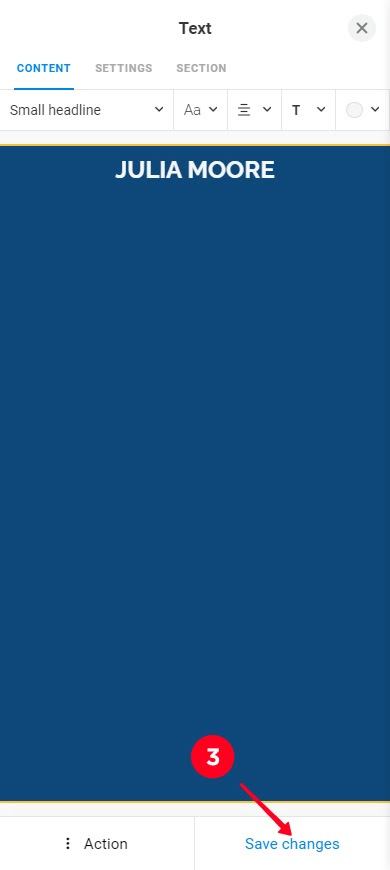
Editar el segundo texto en la página de árbol de enlaces de la misma manera.
Después, añade enlaces. Cuando crees un árbol de enlaces, necesitas especificarlos en la configuración de los botones:
01. Toque un botón.
02. Editar el texto del botón.
03. Editar o eliminar el texto del botón adicional.
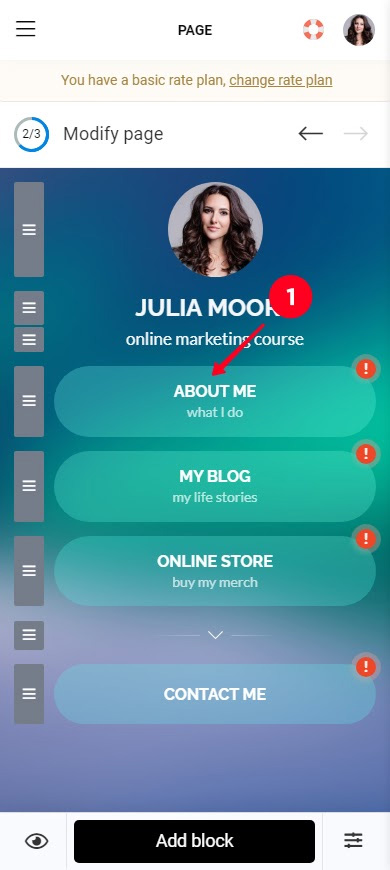

04. Pegar un enlace.
05. Toque Guardar cambios.
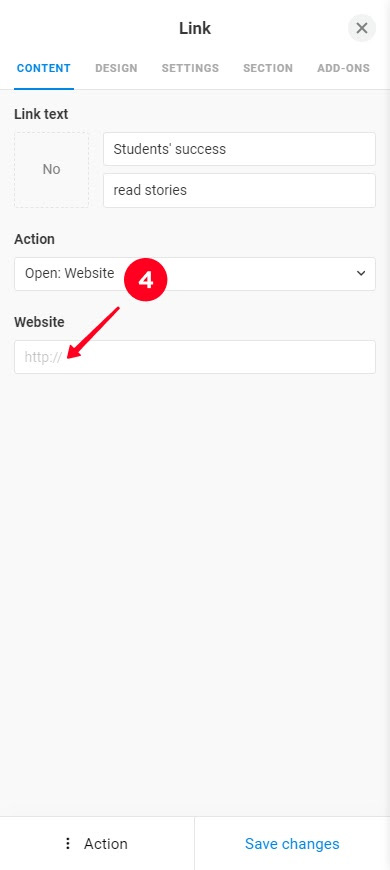
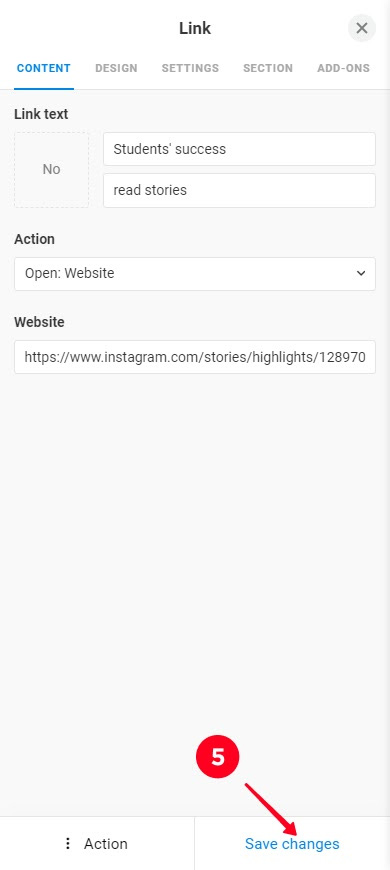
Edite el resto de los botones en la página del árbol de enlaces de la misma manera.
Siempre puedes agregar más botones para enlaces en tu árbol de enlaces:
- Regular. Un botón en el estilo de tu página. Disponible en todos los planes. (Primer captura de pantalla)
- Marcado. Un botón con los colores y logotipo de una aplicación de mensajería, red social o plataforma. Disponible en planes de pago. (Segunda captura de pantalla)
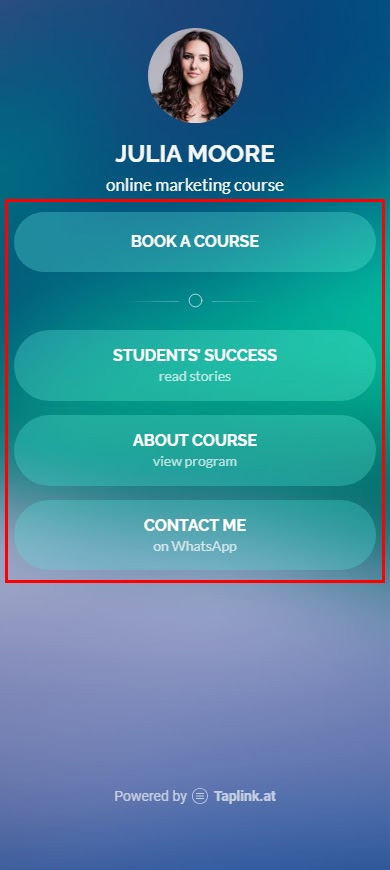
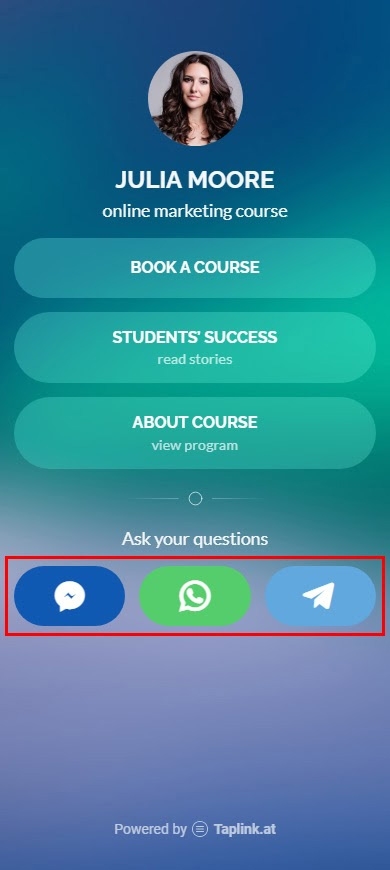
Los enlaces se agregan de la misma manera. Damos un ejemplo de cómo agregar botones personalizados cuando creas un linktree para Instagram, así que primero, nos suscribimos a un plan de pago. Luego, agregamos enlaces:
01. Toque Agregar bloque.
02. Elige la aplicación de mensajería o red social.
03. Seleccione una aplicación de mensajería, red social o plataforma.
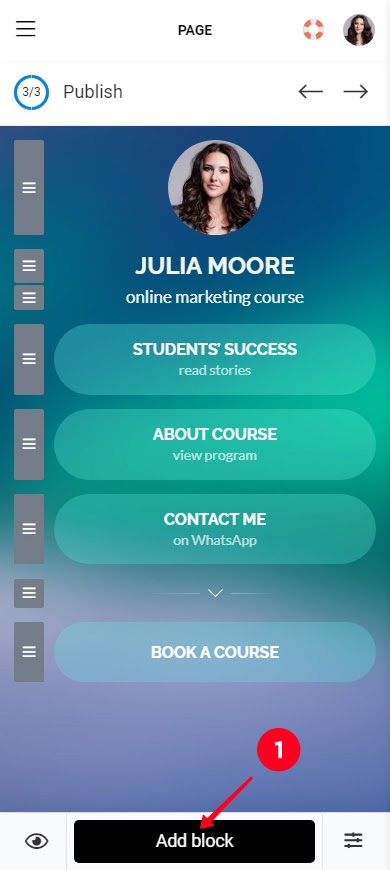
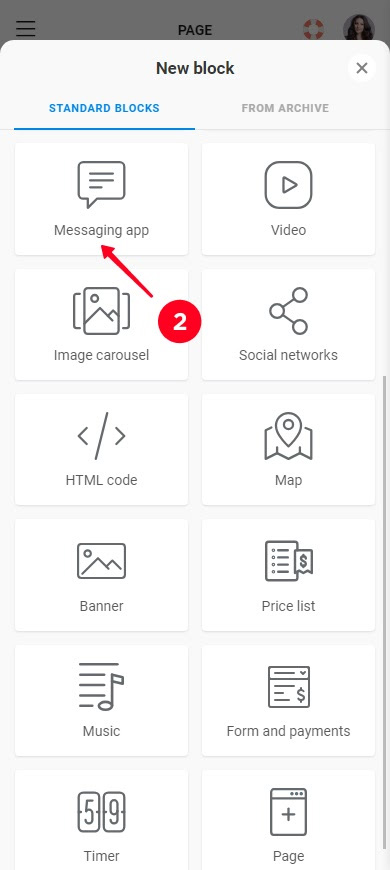
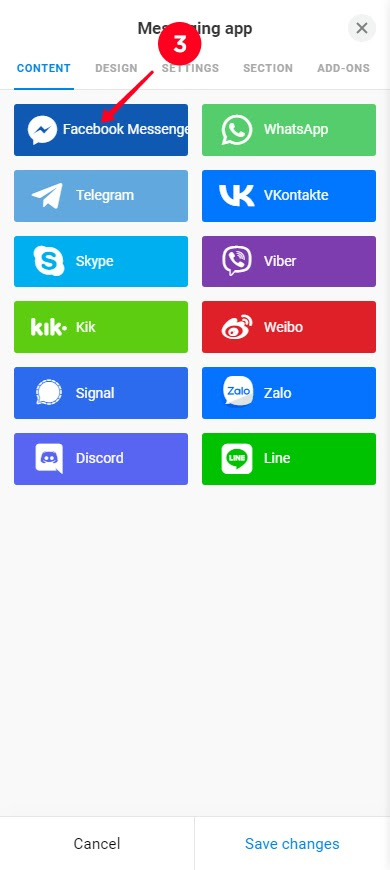
04. Opcionalmente, especifique el texto del botón. Si no especifica nada al crear su enlace de árbol para Instagram, el texto mostrado será el nombre de la aplicación de mensajería, red social o plataforma.
05. Ingresa un nombre de usuario, nombre del canal, número de teléfono, etc. El campo depende de lo que seleccionaste en el paso anterior.
06. Si necesitas un botón adicional con un enlace a una aplicación de mensajería, red social o plataforma, pulsa + Agregar nuevo elemento y repite los pasos 3–5.
07. Toca Guardar cambios.
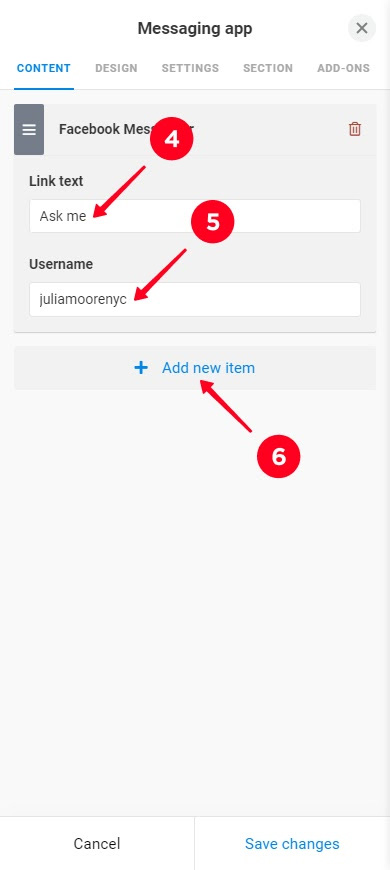
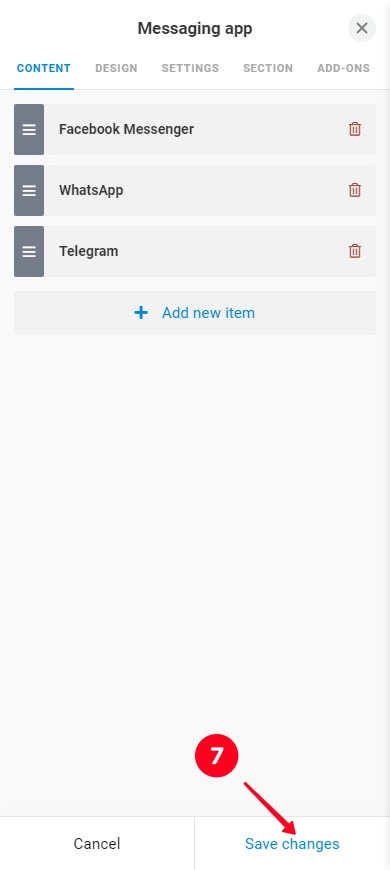
Puedes ajustar el diseño del botón al crear un árbol de enlaces o puedes hacerlo más tarde. Aquí tienes una guía detallada sobre cómo personalizar el diseño de los botones de la aplicación de mensajería y aquí tienes una guía sobre el diseño de los botones de redes sociales y plataformas.
Cambiamos el diseño del botón cuando configuramos el link tree para Instagram, y aquí está lo que obtuvimos:
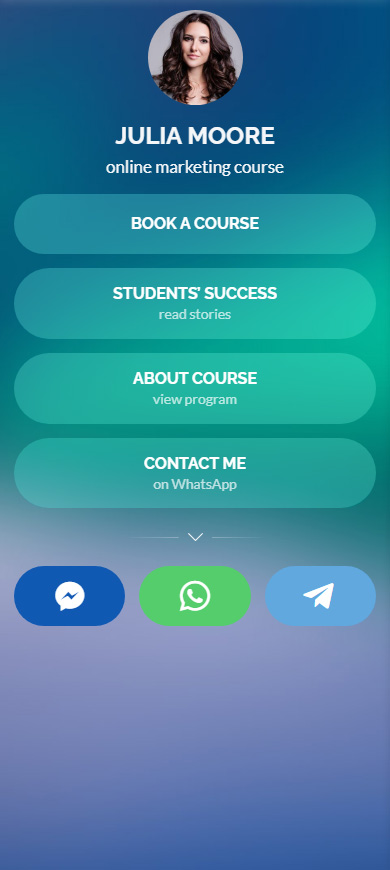
También puedes reorganizar los elementos al crear tu árbol de enlaces. Presiona y mantén pulsadas las tres líneas junto al elemento que deseas mover, arrástralo a otro lugar y luego suéltalo.
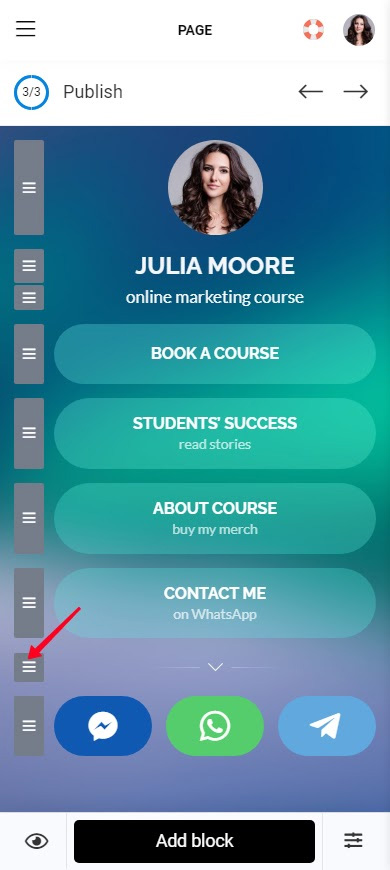
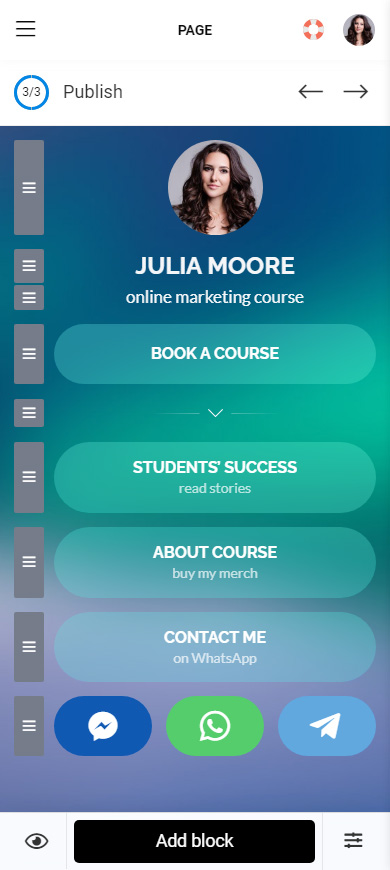
Eliminar un enlace si no lo necesitas en tu árbol de enlaces:
01. Tocar el enlace.
02. Toca Acción.
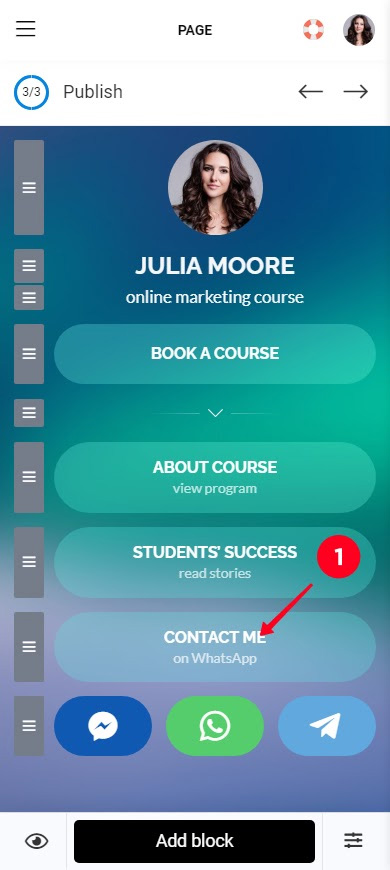
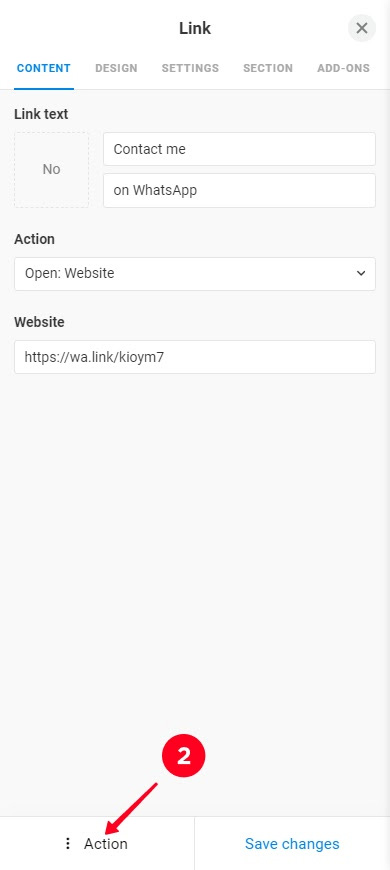
03. Selecciona Eliminar.
04. Toque Eliminar.
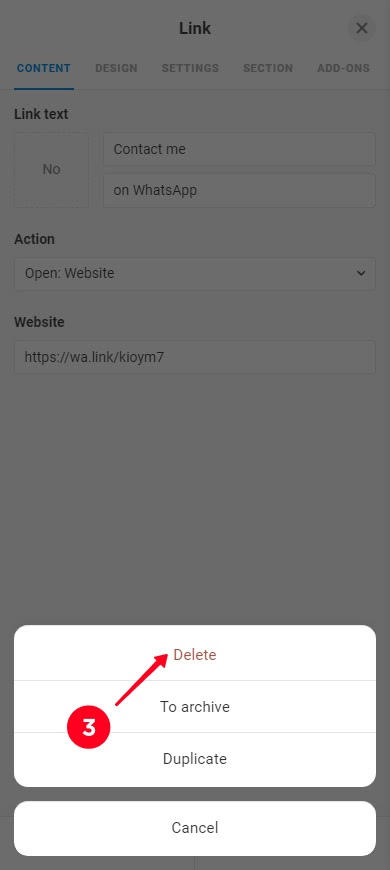
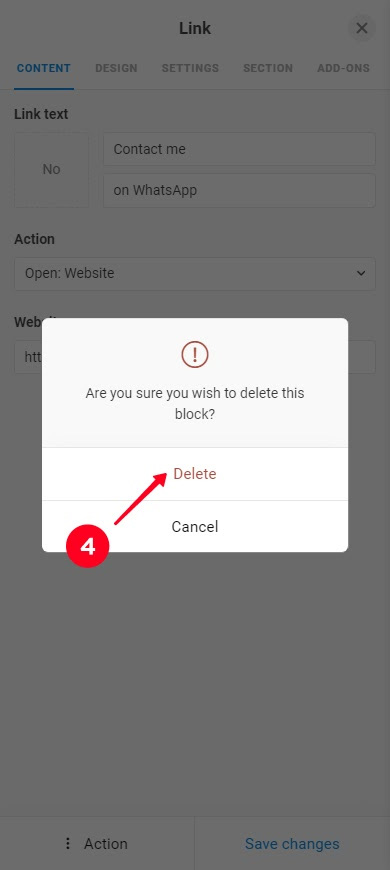
Tu árbol de enlaces está listo. Después de crear tu árbol de enlaces para Instagram, necesitas obtener un enlace para él. Este es el enlace que compartirás en tu perfil social y enviarás en los mensajes:
- Proceda a publicar la página.
- Establezca la parte única de su enlace de árbol de enlaces. Por ejemplo, al hacer un enlace de árbol para Instagram, introduzca su nombre de usuario de IG.
- Toque en Conectar.
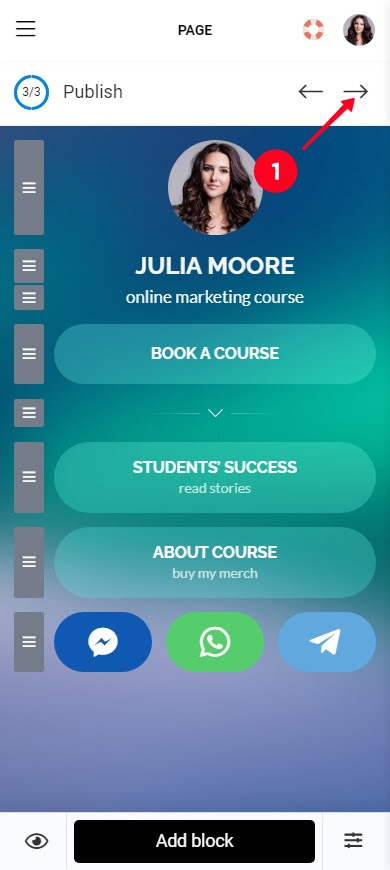
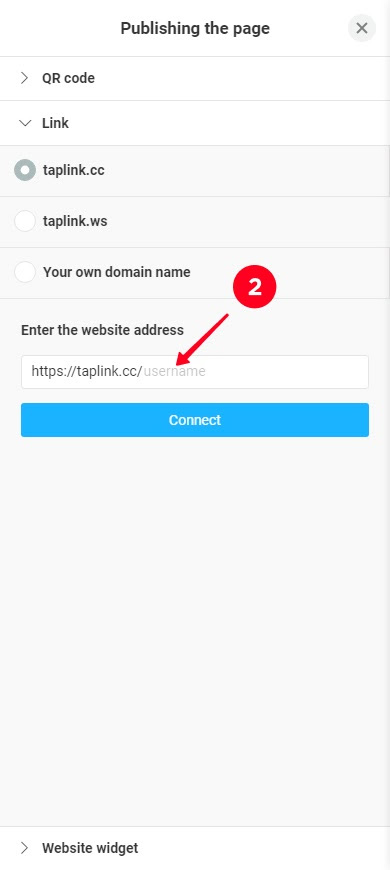
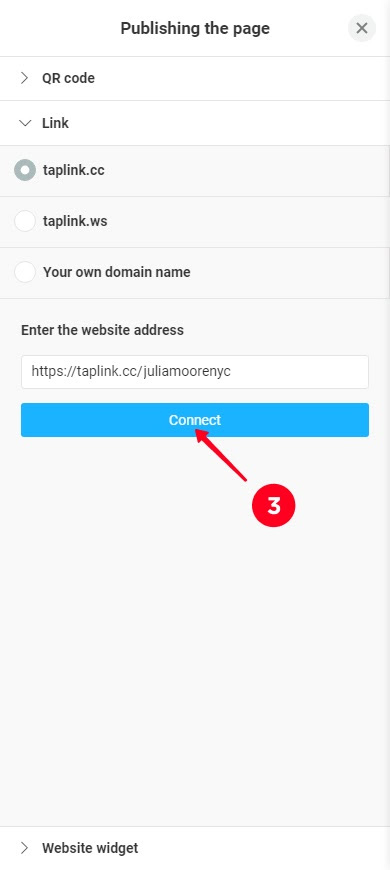
Este es también el menú donde puedes cambiar tu enlace de árbol de enlaces, las instrucciones están aquí.
Puedes crear un árbol de enlaces para Instagram que incluya no solo enlaces sino también fotos, vídeos, música, formularios, temporizadores y mucho más. Estos elementos están disponibles en planes de pago. Lee una guía detallada sobre cómo crear un linktree como este en Taplink.
Aquí tienes ejemplos de las páginas avanzadas y sus plantillas que puedes utilizar para crear rápidamente un árbol de enlaces:
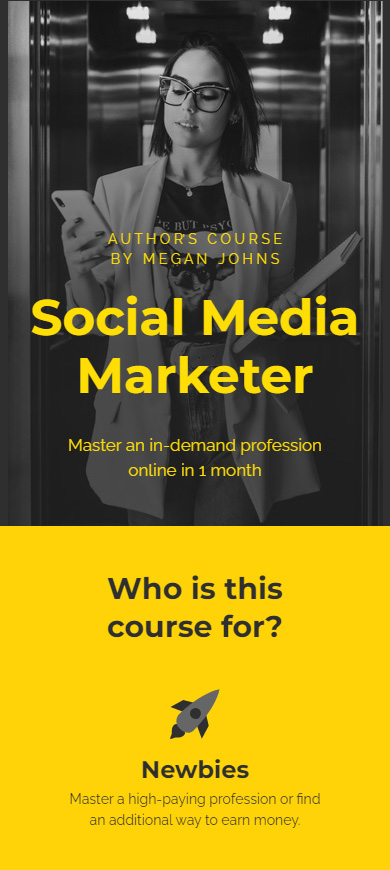
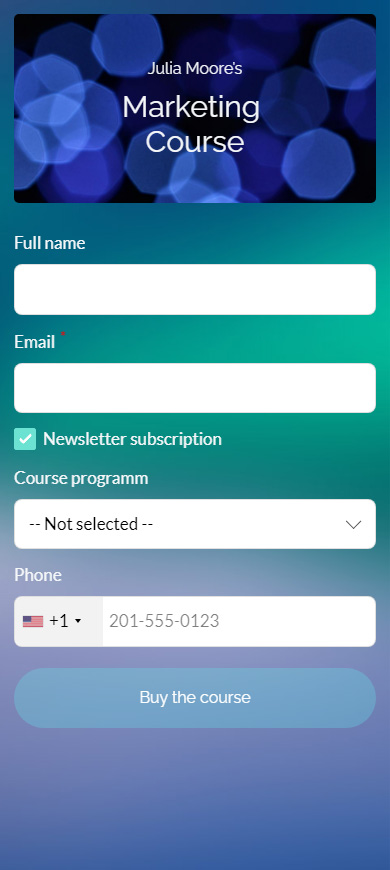
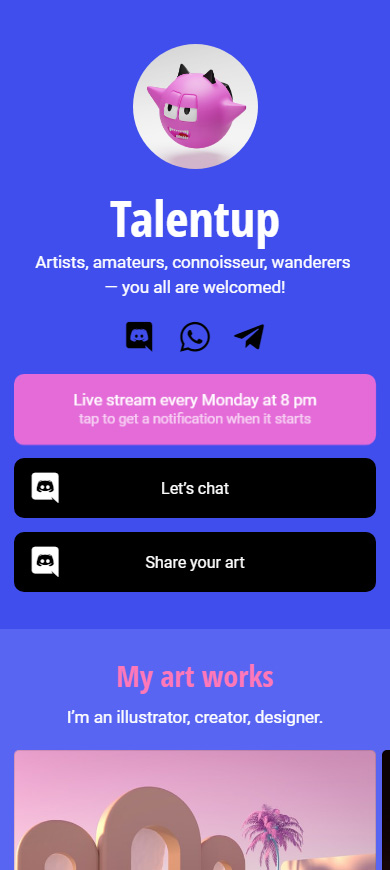
Ahora que has creado tu árbol de enlaces, haz que tus usuarios en línea y fuera de línea lo sepan.
¡Comparte el árbol de enlaces creado en tus perfiles sociales!
- Agrega tu árbol de enlaces a tu biografía de Instagram, y también a Twitter, TikTok, Facebook, biografía de LinkedIn, etc. Lee las instrucciones detalladas aquí.
- Agrega tu enlace de árbol a tus publicaciones e Historias. Es posible que debas dirigir a los usuarios para que sigan el enlace en tu biografía. Por ejemplo, no puedes agregar tu enlace de árbol a las publicaciones de Instagram, por lo que en las leyendas de las publicaciones, deberías invitarlos a visitar tu biografía.
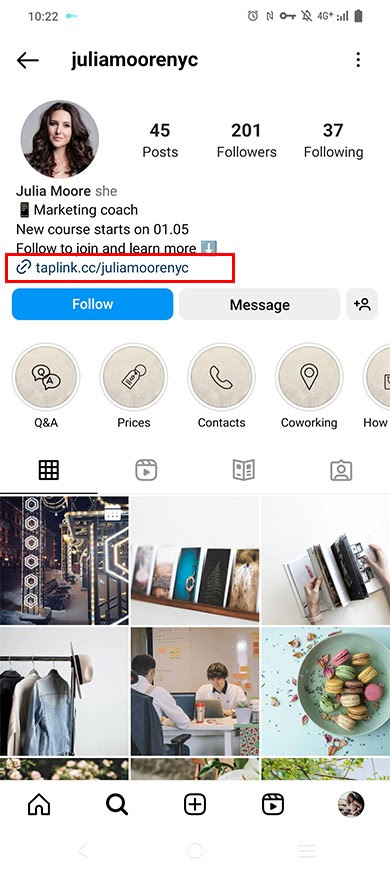
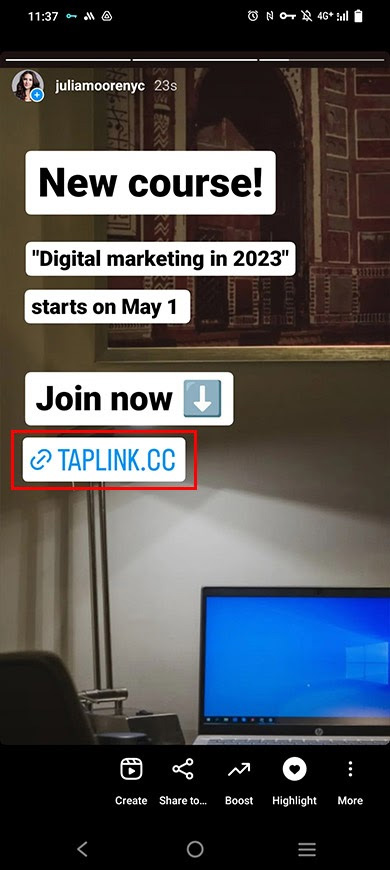
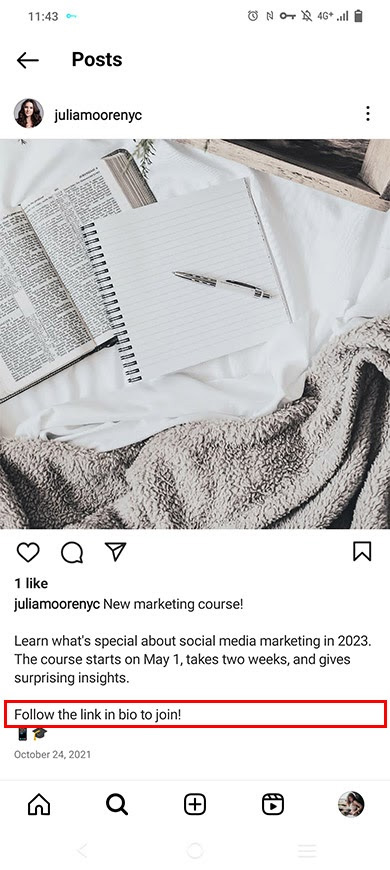
Utilice su árbol de enlaces como firma de correo electrónico para facilitar futuras interacciones con los destinatarios:
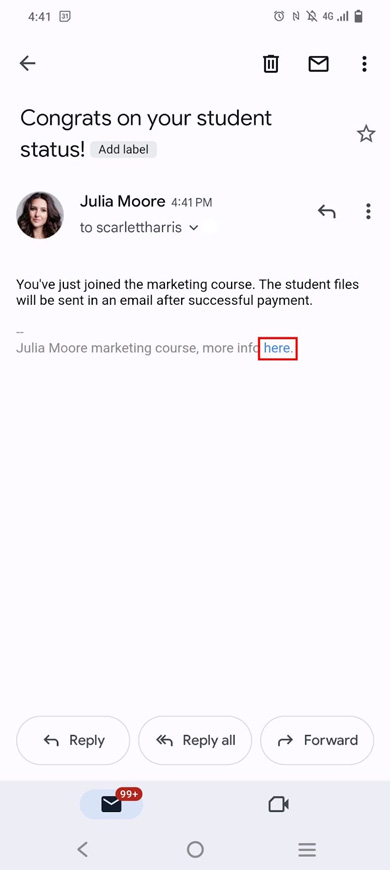
Crea un código QR para tu árbol de enlaces para compartirlo sin conexión. Cuando creas tu árbol de enlaces en Taplink, el código QR se genera automáticamente. Aquí puedes encontrar la guía detallada sobre cómo descargarlo y, si es necesario, personalizar el diseño.
Imprima el código QR que ha descargado en:
- Publicidad interior y exterior.
- Tarjetas de visita.
- Mercancía.
- Embalaje del producto.
Y otros.

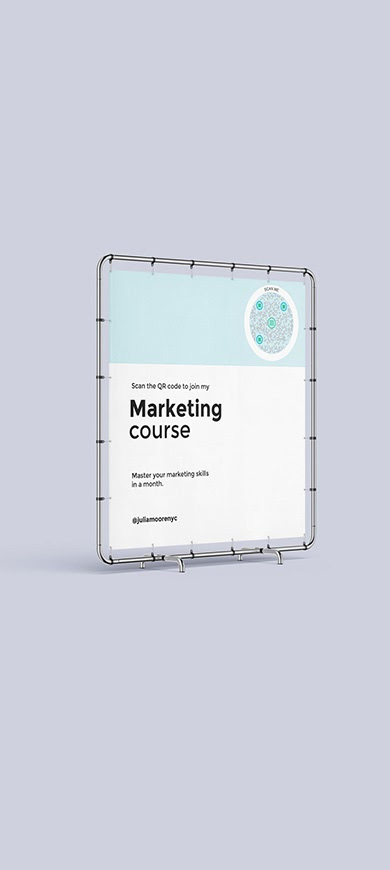
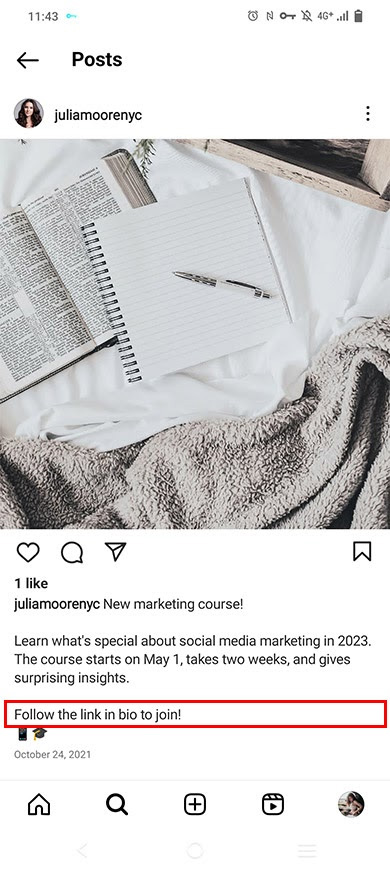
Ahora sabes cómo crear un árbol de enlaces para Instagram. Puedes hacerlo en menos de 10 minutos en Taplink si usas plantillas. Comparte tu árbol de enlaces en tus perfiles sociales, correos electrónicos y también en materiales impresos.
Comienza a crear tu árbol de enlaces de forma gratuita ahora mismo.